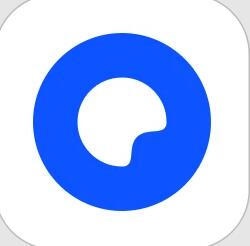你们的电脑中是不是也在使用IE9 浏览器呢?那么你们知道IE9 浏览器怎么使用收藏栏吗?接下来,天天下载就为各位带来了IE9 浏览器使用收藏栏的方法,感兴趣的用户快来下文看看吧。
IE9 浏览器怎么使用收藏栏?IE9 浏览器使用收藏栏的方法
首先打开IE浏览器,可以在桌面上打开,也可以在开始菜单中或者任务栏上打开。
这时你会看到浏览器的界面非常简洁,没有工具栏也没有收藏栏。如果你发现你的浏览器已经出现了收藏栏,可略去此步。
这里最关键的一步,在浏览器边框的空白处,点击鼠标右键,然后出现一个菜单,其中有一项是收藏夹栏,这就是收藏栏功能的选项。点击一下这个选项。
然后,浏览器就出现了这个我们盼望的收藏夹栏,虽然不如以前的美观,但是总算找回来了。
怎么添加喜欢的网页呢?方法其实跟其他版本的IE浏览器一样,在收藏夹栏的最左边有一个黄色的五角星,如果你看到自己喜欢的网页,就点击一下这个黄色五角星。
如图所示,这个网站就被收藏到收藏夹栏里了。如果我们以后想再次快速地打开这个网站,直接用鼠标点击这里就可以快速地打开了。
以上就是给各位朋友分享的IE9 浏览器使用收藏栏的方法,更多手机教程尽在天天下载。
@天天下载